Прошить привод для записи игр для xbox 360
Считывание текущей прошивки.
Замена прошивки привода.
Инструкция по прошивке привода Hitachi для XBOX 360 !
- работают: все лицензионные диски
- не работают: все пиратские диски
- На данный момент последняя прошивка привода 32/36/40/46/47/58/59 - iXtreme LT+ 2.0;
- На данный момент последняя прошивка привода 78/79 - iXtreme LT+ 3.0;
- компьютер с возможностью подключить устройство по sata-кабелю
- (желательно) установленный PortIO (только для sata-контролера на VIA 6421)
- Jungle Flasher
- набор прошивок для привода Hitachi iXtreme L.T+
- трезвый мозг, недрожащие руки, умение читать каждую букву текста, ну и конечно само желание прошить привод
- Процесс прошивки будет включать в себя:
- подключение привода к компьютеру
- перевод привода в Mode-B
- считывание текущей прошивки
- восстановление заводской прошивки (если требуется)
- запись новой прошивки в привод и проверка работоспособности
- Проверьте что привод работает и нормально запускает совместимый диск (например, лицензию)
- Выключите консоль и ПК
- Разберите консоль, если вы не знаете как это сделать, то прочтите инструкцию
- Желательно отключите от компьютера все жесткие диски и приводы (за исключением системного)
- Отсоедините черный sata-кабель от привода, подключите отдельным sata-кабелем привод к компьютеру
- Подсоедините видеокабель и кабель питания к консоли
- Включите консоль кнопкой power , включите компьютер
- Запустите JungleFlasher.exe с правами администратора и с поддержкой неподписанных драйверов
- Перейдите на вкладку Hitachi GDR3120
- Проверьте наличие данных о приводе в форме Port Properties, если привод не определился переберите все доступные порты из списка
- Определите версию вашего привода, для этого посмотрите на наклейку на приводе или посмотрите на данные привода в программе:
Перевод привода в Mode-B.
Убедитесь, что выбран режим Use Win API
(если у вас sata-контролер на VIA 6421 с удаленными драйверами - выставите режим Use PortIO)
откройте лоток привода
убедитесь, что привод определен и нажмите кнопку Send Mode-B
подтвердите, что лоток привода открыт, нажав в появившемся окне OK, лоток закроется
если все сделано верно, в логе появится соответствующая запись
приблизительно через 15 секунд привод определится в системе, так же он должен появиться в списке Drive, выберете его
(при использовании режима Use PortIO привод не определится в программе, это нормально)
- Для работы с вашим приводом требуется его разблокировать. Для этого вам потребуется записанный образ 79Unlock Audio CD.
- сохраните полученный файл, после чего разархивируйте его
- запишите полученный образ программой IMGBurn на CD-R болванку
- вставьте unlock-диск в прошиваемый привод и подождите примерно 30 секунд
- если система предложила открыть диск или запустила программу воспроизведения аудио - закройте их
- проверьте, что установлен флаг automatic и нажмите кнопку 79 Unlock
- в логе должны появиться записи о успешном завершении разблокировки
- Перенесите в JungleFlasher\firmware все файлы с прошивками из ранее скачанного архива
- в блоке Drive Revision выберете версию вашего привода
- в блоке Transfer Method выберете Ram Upload
- в блоке Flashing Options выберете Flash iXtreme
- убедившись что все параметры выставлены верно, нажмите кнопку Flash iXtreme
- программа считает текущую прошивку привода, сохраните ее в надежном месте
- после сохранения программа автоматически добавит считанные данные в новую прошивку и проведет тест записи
- нажмите в появившемся окне Yes
- программа проведет запись и проверку записи, если все пройдет успешно, в логе вы увидете надпись Flash Complete!
- На этом прошивка привода завершена. Осталось проверить работоспособность новой прошивки
- выключите консоль и ПК
- подключите привод родным sata-кабелем
- подсоедините видеокабель к экрану
- включите консоль
- вставьте диск с игрой
- думайте о хорошем
- Если все было сделано правильно - диск с игрой определится как игра.
Инструкция по прошивке привода Benq для XBOX 360 !
- работают: все лицензионные диски
- работают: все непатченные пиратские диски с корректными секторами
- компьютер с возможностью подключить устройство по sata-кабелю
- Jungle Flasher и последняя прошивка, скачать можно Jungle Flasher + firmware
- трезвый мозг, недрожащие руки, умение читать каждую букву текста, ну и, конечно, само желание прошить привод
- Процесс прошивки будет включать в себя:
- подключение привода к компьютеру
- перевод привода в сервисный режим
- считывание текущей прошивки привода для получения ключа
- создание новой прошивки для привода с вшитым ключом из старой прошивки
- запись новой прошивки в привод и проверка работоспособности
- Проверьте что привод работает и нормально запускает совместимый диск (например, лицензию)
- Выключите консоль и ПК.
- Разберите консоль. Если вы не знаете как это сделать, то прочтите инструкцию.
- Убедитесь что на приводе присутствуют надписи BenQ VAD6038, 62430c или 64930c.
- Желательно (но не обязательно) отключить от компьютера все жесткие диски и приводы (за исключением системного)
- Отсоедините черный sata-кабель от привода, подключите отдельным sata-кабелем привод к компьютеру.
- Подсоедините видеокабель и кабель питания к консоли
- Включите консоль кнопкой power , включите компьютер
- Запустите JungleFlasher.exe
- Перейдите на вкладку MTKFlash32
- Проверьте наличие данных о приводе в форме Drive Properties, если привод не определился, переберите все доступные порты из списка
Перевод привода в сервисный режим.
Замена прошивки привода.
ВНИМАНИЕ!
Действия описанные на данной странице полностью исключают возможность повторного считывания старой прошивки.
Приступайте к выполнению данной инструкции только если вы на 100% уверены в наличии корректной новой прошивки с вшитым ВАШИМ ключом.
Инструкция по прошивке привода Lite-On для XBOX 360 !
- работают: все лицензионные диски
- работают: все непатченные пиратские диски с корректными секторами
- Для определения варианта прошивки привода потребуется разобрать консоль.
- Убедитесь что на приводе присутствует надпись DG-16D2S.
- Посмотрите что указано в строчке FW ver.: 74850c, 83850c, 93450C.
- Если у вас Dashboard 2.0.13140 и выше, то у вас привод 02510c независимо от того, что написано в строчке FW ver.
- Так что, даже для того чтоб играть во все игры, обновите дашборд. Будем использовать инструкцию по 02510с
- компьютер с возможностью подключить устройство по sata-кабелю
- при наличии RAID-контроллера на VIA - удалить драйвер устройства
- Jungle Flasher и последняя прошивка, скачать можно Jungle Flasher + firmware
- трезвый мозг, недрожащие руки, умение читать каждую букву текста, ну и конечно само желание прошить привод
- Процесс прошивки будет включать в себя:
- подключение привода к компьютеру
- считывание данных привода и ключа для новой прошивки
- создание новой прошивки для привода с вшитыми данными и ключом привода
- запись новой прошивки в привод и проверка работоспособности
Считывание данных привода и ключа для новой прошивки.
Создание новой прошивки для привода.
При использовании последних версий программы JungleFlasher, валидность ключа автоматически проверяется после его считывания. При наличии в логе данных о проверке ключа - его можно использовать без опасений.
Замена прошивки в приводе на модифицированную.
Не приступайте к данному шагу, если вы на 100% не уверены в корректности данных в новой прошивке.
Настоятельно рекомендуется проверить данные на донорском приводе (если вы все-же пропустили данный шаг).
Восстановить верный ключ после стирания прошивки - невозможно.
- Перейдите на вкладку MTKFlash32
- Проверьте, что Drive Properties соответствуют вашему приводу и нажмите кнопку Lite-On Erase
- На предупреждение о 100% уверенности в верности снятого ключа нажмите Yes
- После появления следующего предупреждения прочитайте следующий пункт инструкции, после чего нажмите Yes
- Как только в логе появятся бегущие точки - выключите консоль, после чего сразу включите ее вновь
- (при выключении нажмите кнопку питания 1 раз, затем нажимайте кнопку питания до срабатывания, после запуска кнопка питания не должна быть нажата ни разу)
- Если все получилось, привод отдаст статус 0x72, вы заметите надпись Drive in Vendor Mode!, название и объем флеш памяти привода
- Убедитесь что на вкладке FirmwareTool32 в нижней части информация соответствует новой собранной прошивке и вернитесь на вкладку MTKFlash32
- Убедившись что флеш память полностью определена и привод переведен в Vendor mode нажмите кнопку Write
- В логе появится информация о записи, а затем о чтении прошивки. После этого в форме Drive Properties отобразится информация о приводе, а в логе появится надпись Write verifed OK!
- Если все верно, нажмите кнопку Outro / ATA Reset
- На этом прошивка привода завершена. Осталось проверить работоспособность новой прошивки
- Выключите консоль и ПК
- Подключите привод родным sata-кабелем
- Подсоедините видеокабель к экрану
- Включите консоль
- Вставьте диск с игрой
- Думайте о хорошем
- Если все было сделано правильно - диск с игрой определится как игра.
Инструкция по прошивке привода Slim-Lite-On для XBOX 360 !
- работают: все лицензионные диски
- работают: все непатченные пиратские диски с корректными секторами
Чип MXIC
Замена прошивки в приводе на модифицированную.
Шаг опасен, ведь придется препарировать привод! Слабонервных и криворуких прошу не браться.


Приводы для записи дисков XGD3 на XBOX 360
Приводы LiteOn с поддержкой iXtreme Burner Max
Дополнительный список приводов для прошивки iXtreme Burner Max
Внимание! Убедительная просьба, проверяйте используемый UPGRADE.EXE на соответствие ВАШЕЙ МОДЕЛИ и не перепутайте прошивку для вашего привода!
Преимущества прошивки Santa Clear перед iXtreme Burner Max
Кардинальных отличий нет, но использование Santa Clear избавит от брака при записи на скорости 4x, в то время как прошивка iXtreme Burner Max не давала возможности принудительно выставить скорость записи 2х или 2.4х. Прошивка Santa Clear даже создана на основе iXtreme Burner Max, но с внесением небольших изменений, которые коснулись области хранения стратегии записи DVD9 (DVD+R DL). Ее пришлось удалить.
Вообщем, с Santa Clear можно использовать любую DVD9 болванку для записи XGD3 игр на скорости 2х или 2.4х с гарантией надежности даже при записи дешевых двуслойных болванок, а не только рекомендуемых ранее Verbatim.
Вам потребуется совместимый пишущий DVD-привод из списка ниже:
- LiteOn iHas124-XX B
- LiteOn iHas224-XX B
- LiteOn iHas324-XX B
- LiteOn iHas424-XX B
- LiteOn iHas524-XX B
- LiteOn iHas624-XX B
(XX могут иметь любые значения, но ревизия B (на конце) обязательна, это означает совместимый чипсет)
Данная статья описывает процесс прошивки Lite-On iHas324, прошивка других моделей привода аналогична, главное, не перепутайте папки с названиями моделей.
Убедитесь, что вы используете необходимый exe-шник и прошивку iXtreme Burner Max, то есть они должны соответствовать вашей модели привода Lite On.
(В инструкции использована версия AL1A, но вы должны использовать AL1B)
Мы будем использовать две утилиты (они находятся в архиве по ссылке в начале статьи iXtreme Burner Max или Santa Clear):
- EEPROM Utility (v6.2.0)
- Flash Utility (v6.0.1)

Пошаговая инструкция по прошивке привода iXtreme Burner Max
Подключите привод к SATA порту на материнской плате, вы так же можете использовать X360USB Pro, если пожелаете.
Убедитесь, что ваш привод определился в ОС Windows.


Обновление вашего привода
Запустите upgrade.exe (в этой инструкции используем AL1A.exe), соответствующий модели вашего привода (обязательно убедитесь, что ехе для вашей модель iHas, перед тем как продолжить).
BackUp вашей текущей прошивки и EEPROM
Чтобы избежать риска что-либо испортить, вы должны сделать копию вашей текущей прошивки и EEPROM.
Запустите EEPROM Utility, из папки с названием вашей модели привода (iHas)


Откройте Flash Utility

Убедитесь, что нужный привод (iHas) выбран:

Запись прошивки iXtreme Burner Max
В запущенной Flash Utility (с выбранным iHas-приводом)



Как прошить Santa Clear
Эта статья для тех, кто хочет на компьютерных DVD-RW приводах писать образы XGD3,
Т. е. те, которые имеют размер 8.13 гб.
Автор не несет ответственности за испорченное оборудование!
ВНИМАНИЕ, для этой задачи подойдут только эти приводы:
ASUS DRW-24B3LT
ASUS DRW-24B3ST
ASUS DRW-24B1LT — не каждый прошьётся. Зависит от ревизии.
ASUS DRW-24B1ST — не каждый прошьётся. Зависит от ревизии.
Dell PLDS DH-16ABS
HP DVD1270i — не каждый прошьётся. Зависит от ревизии.
HP DVD1260i — не каждый прошьётся. Зависит от ревизии.
Lite-On iHAS122 — не каждый прошьётся. Зависит от ревизии.
Plextor PX- L890SA
TEAC DV-W524GSB
Optiarc AD-724*S — не каждый прошьётся. Зависит от ревизии. Вместо звездочки может быть любое число 9 — 0.
Что нам понадобиться:
1) Сделать из вашего привода LITEON iHAS624 B (т.е. кроссфлеш)
2) Обновить прошивку нашего теперь уже LITEON iHAS624 привод до 29 версии.
3) Прошить Santa Clear в наш привод.
Нам понадобиться софт, а именно:
Подключаем новый привод к ПК. На всякий случай отключаем другие приводы, если такие имеются.
ОБЯЗАТЕЛЬНО делаем бэкап, чтобы можно было восстановить в случае проблем привод на заводскую прошивку.
Для бэкапа:
1. Запускаем Flash Utility, выбираем наш привод, нажимаем Read Flash, затем сохраняем в надежном месте считанный нами из привода файл Firmware.
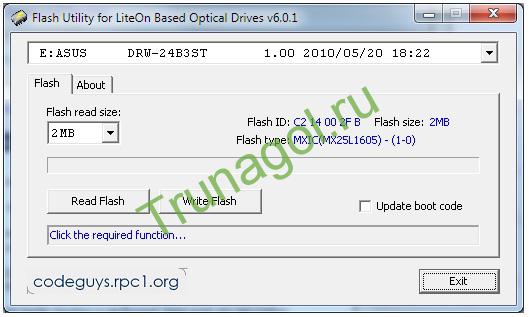
Flash Utility Backup
Закрываем Flash Utility.
2. Также необходимо сохранить содержимое Eeprom (флеш памяти привода) для этого запустите EepromUtility, выберите привод и нажмите на кнопку Backup Eeprom, затем сохраняем в надежном месте считанный нами из привода файл Eeprom.

EEPROM Utility GUI
Теперь из вашего привода сделаем LITEON iHAS624B:
1. Запускаем Flash Utility в списке выбираем наш привод, обязательно проверяем чтобы не стояла галочка на Update boot code, затем жмем на Write Flash.
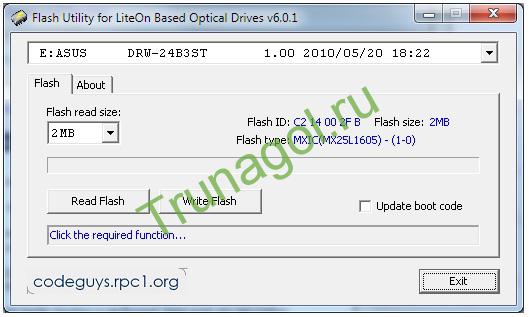
Flash Utility Backup
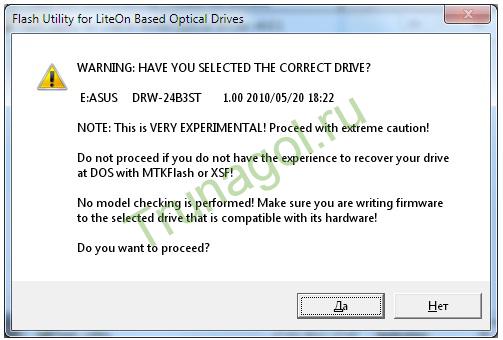
Flash Utility Request
3. Прошивальщик попросит прошивку для LITEON iHAS624B
(Если не скачали вверху, вот ссылка еще раз: Оригинальная прошивка LiteON iHAS 624b версия GL27) , выбираем наш ATAPI.iHAS624_B.GL27.stock.exe, нажимаем открыть.

Flash Utility выбор файла прошивки
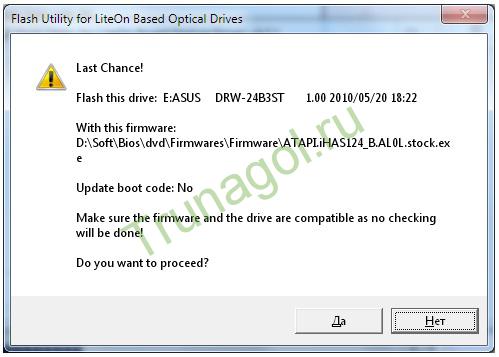
Flash Utility Last Chance
5. Наш привод начинает прошиваться.
Когда прошивальщик напишет FLASH write complete нажимаем EXIT.
6. Запускаем Eeprom Utility чтобы прошить область EEPROM. Открываем закладку CrossFlash, выбираем наш привод (теперь уже iHAS624).

Flash Utility Crossflash
7. Жмем кнопку Convert Drive. Появиться такое предупреждение, жмем ДА.
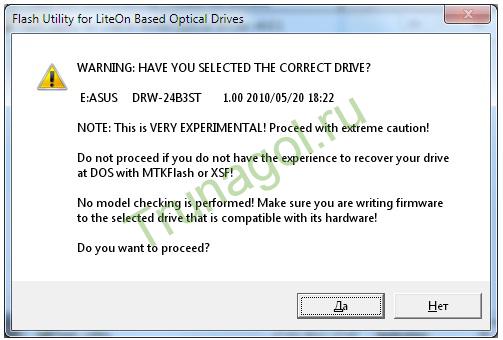
Flash Utility Request
Когда программа напишет Drive conversion completed ПОЛНОСТЬЮ ВЫКЛЮЧАЕМ КОМПЬЮТЕР.
Когда мы его включим, привод будет работать и будет определяться как LITEON iHAS624B.

Обновляем наш LITEON iHAS624B до 29 версии.
Если еще не скачали обновление, то оно тут Заводское обновление прошивки для LiteON iHAS 624b с GL27 до GL29
Запускаем GL29.exe, нажимаем да.
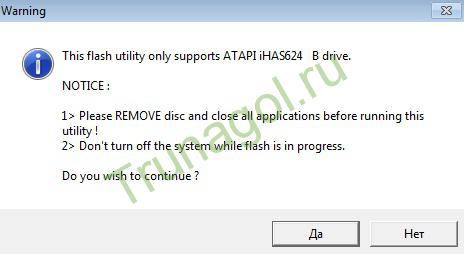
Flash Utility Request
Когда утилита закончит работать. ПОЛНОСТЬЮ ВЫКЛЮЧАЕМ КОМПЬЮТЕР.
Когда включим у нас будет LITEON iHAS624B с прошивкой GL-29.
3. Прошиваем Santa Clear (если не скачали, качаем отсюда Прошивка Santa Clear )
Запускаем FlashUtility, жмем кнопку Write Flash, нажимаем Yes, файл новой прошивки — «624SantaClear.bin».
Ожидаем завершение прошивки затем ПОЛНОСТЬЮ ВЫКЛЮЧАЕМ КОМПЬЮТЕР ЕЩЕ РАЗ.
После включения все будет готово.
Для того чтобы проверить что все прошло успешно, и привод умеет записывать диски более 8гб, просто вставьте в привод чистый диск DVD+R DL и посмотрите в «мой компьютер» какого он объёма. Диски будут отображаться как 8.13 Гб.
ВНИМАНИЕ! Будьте осторожны, я убил свой привод сделав тест перепрожига в NERO, мой ASUS перестал читать/писать DVD диски вообще! Так что не делайте этот тест на всякий случай!
P. S. Для записи такого объёма подойдут почти любые диски (попадается иногда совсем говно). Дешевые диски пишем на 2.4х, нормальные можно на 4x. Если вы пробуете болванки в первый раз обязательно делайте верификацию, чтобы убедиться что ваш диск подошел для записи таких объемов.
8.13 гб. Santa Clear XGD3 Прошивка Santa Clear

Итак, в своей теме я писал, что после значительных усилий мне удалось успешно прошить свой привод на ноутбуке. В данном FAQ я попытаюсь изложить (хотя бы частично) все проблемы, с которыми я столкнулся, и пути их возможного решения, чтобы не порождать большое число вопросов.
FAQ будет публиковаться в нескольких частях, потом все комментарии из финального варианты будут удалены.
FAQ по прошиванию привода Lite-On на ноутбуке
В данном FAQ будут предложены пути решения проблем. Даже точное следование рекомендациям и использование правильно настроенного оборудования не может гарантировать успешное завершение всех операций, поскольку 1) всегда присутствует человеческий фактор и 2) всегда могут возникнуть форс-мажорные обстоятельства применительно к конкретно вашему случаю, поэтому автор данного FAQ снимает с себя все обязанности по вопросам правоприменения данных рекомендаций. Все результаты вашей деятельности находятся исключительно в вашей ответственности.
ПРОСЬБА ПРОЧИТАТЬ ВЕСЬ FAQ ОТ НАЧАЛА И ДО КОНЦА ПЕРЕД ВЫПОЛНЕНИЕМ КАКИХ-ЛИБО ДЕЙСТВИЙ
Повредить Lite-on можно несколькими способами:
1) Неправильно вставить кабель питания (повернув его на 180 градусов).
2) Удалить прошивку до того, как секретный ключ считан.
3) Нечаянно ткнуть паяльником, уронить на пол и др.
Поэтому ни при каких условиях не злоупотребляйте данными действиями, поскольку возможность успешного завершения установки нового ПО близится к нулю.
Подготовка к работе
Расчистите место, где вы будете проводить свои манипуляции, поскольку множество мелких деталей вашего компьютера и XBOX360 могут безвозвратно исчезнуть.
1) Ноутбук с поддержкой SATA и портом DB9 (COM) - при их отсутствии воспользуйтесь внешними устройствами, предварительно удостоверившись, что они работают в операционной системе DOS.
2) Для трансивера (схема тут , которым из привода считывают ключ потребуется:
- разные провода (можно потоньше и с изоляцией);
- транзистор NPN (pn2222, кт3102, с945 и другие), по идее должен подойти любой NPN-транзистор;
- резисторы на 1 и 10 кОм (как определить сопротивление тут;
- щуп или медный прут с изоляцией;
- штекер от порта DB9;
- провод usb или molex.
3) Для SATA-extender:
- шлейф SATA;
- входной разъем SATA (можно выдрать из старой матплаты).
4) Флешки, пару дисков cd-rw, ИБП.
5) Паяльник с приспособлениями, мультиметр, отвертки, изолента и прочее.
Итак, если ваше оборудование не находится в черном списке (не совместимо) с прошивкой вашего привода, то можно смело двигаться дальше.
Трансивер

Одно из основных наших приспособлений - трансивер, позволяющий считать ключ привода для того, чтобы потом его использовать в модифицированной версии прошивки привода XBOX360. Изготовить его несложно, главное подобрать верные компоненты и собрать их воедино. Правило одно: не возитесь с этим слишком долго. Если передержать паяльник, то транзистор выйдет из строя. Если припаять плохо, то ничего не будет считываться. Множество картинок готовых трансиверов можно найти на этом форуме. В разобранном состоянии мой выглядит так:
Еще одно - все контакты надо изолировать, щуп тоже. После пайки проверяет трансивер - прозванием его (т.е. проверяем качество пайки всех компонентов - идет ли кнотакт от одного провода к другому). Если все успешно, проверяем его работу мультиметром - вставляем usb-шнур трансивера в usb, замыкаем 5-й контакт COM-порта (вставлять в разъем его не надо), а второй на земле - usb (другой вход, просто воткните щуп мультиметра в usb), должно показывать 5 вольт, что логично и значит питание идет. Потом сами или с чьей либо помощью замыкаем щупом нашего трансивера тот же 5-й контакт COM-порта (два щупа мультиметра не убираем) - напряжение должно упасть до 0-1 вольт. Значит, транзистор работает.
Еще советы:
- не перепутайте ноги транзистора, иначе он сгорит;
- соберите трансивер в штекере db9, чтобы его не порвать;
- еще раз проверьте, что все изолировано.
- если вы нашли другой транзистор, проверьте его по спецификациям (datasheet) - если изменения незначительны, его можно использовать.
SATA-extender (в России такие продаются, но я не встречал)
Удлинитель нам нужен, чтобы подключить привод к ноутбуку, потому как плату привода в матплату ноутбука впихнуть проблематично.

Нам нужен шлейф SATA. Обрезаем его, зачищаем 7 проводов. Распиновка SATA тут. Выдираем (выпаиваем - у меня не получилось) или вырезаем ножницами входной разъем SATA - очень аккуратно, так так эти 7 контактов могут запросто потеряться или обломаться. Я бы рекомендовал вырезать разъем а потом припаивать шлейф к обратной стороне. Итак, земля у нас по краям и по центру, по остальным 4 проводам передаются данные. Втыкаем наш шлейф в только что выдранный разъем и берем мультиметр. Попеременно замыкаем (прозванием) зачищенные провода и заднюю часть контактов выдранного разъема, чтобы определить какой провод к какому контакту паять. В принципе, этого можно не делать, поскольку шлейф плоский и контакты идут один за другим, но проверим наверняка. Паяем каждый контакт, не забывая его изолировать от предыдущего. Готовый удлинитель опять прозваниваем.
Должно получиться так:
Нам еще нужно обрезать ободок разъема, который пойдет в ноутбук - у меня это плохо получилось.
Конец первой части.
Изменено vintage08: 14.01.2009 - 20:37
к адаптеру УСБ-КОМ есть дрова под почти любые ОС (все виндовс от 98 до Висты).
при установке будет в диспетчере устройств COM-порт
через такой адаптер все работает (по крайней мере в XtractorReader_V27 точно, там даже Детект сработает)
устройство не требует никакого питания, воткнул в УСБ и все.
чую в этой коробке в дополнение к микрухе - преобразователь на 5 в там много диодо и транзов)))))) поправьте если ошибся)
диодов 4 шт, 2 стабилитрона, 3 кондюка электролита, 4 транзистора, 3 светодиода, ну и по мелочи всякие там резисторы.
Изменено XEO: 15.01.2009 - 20:39
Как и думал))))
Ток вот там моделей не написано(((
BC548 или ВС547 транзисторы импорт
1N4148 диоды импорт
2 стабилитрона на 5,6В и 2,7В импорт
кондюки 0,1мкф - обвязка микрухи (импорт маркировка 104)
электролиты 100мкф/25В 2шт и 1 шт 10мкф/25В
резисторы разные :)
Часть 2
Ну что же, у нас есть все оборудование для снятия ключа. Т.е., повторяю, если в вашем ноутбуке есть зотя бы один порт SATA и один внешний COM-порт, то вам больше ничего не нужно. В противном случае вам придется докупать переходники, чтобы подключить привод и трансивер. Еще раз повторяю - в этом случае обязательно убедитесь, что они определяются системой и способны работать в DOS.
Приступим. Что нам нужно сделать? Нам нужно перепрошить привод XBOX360 модицифированной версией ПО с тем, чтобы консоль смогла проигрывать неоригинальные диски. Для это необходимо: 1) считать ключ вашего привода; 2) удалить оригинальную прошивку; 3) создать новую прошивку на базе считанного ключа; 4) перепрошить привод новым ПО. Каждый из этапов отличается от предущего и требует разных навыков - от скорости до благоразумности.
Программы
Чтобы пройти все четыре этапа, нам понадобится несколько программ, работающих в операционных системах DOS и Windows.
Среди них выделяют:
1) считывание ключа: Jungleflasher (Windows), Xtractor360 (Windows), DVDKEY (Windows, DOS);
2) удаление прошивки: Jungleflasher (Windows), Dosflash 1,7 beta (DOS), l-o-eras (DOS);
3) создание новой прошивки: iPrep (Windows), Jungleflasher (Windows); Xtractor360 (Windows);
3) установка нового ПО: Jungleflasher (Windows), Dosflash 1,7 beta (DOS).
Каждая из них имеет свои преимущества и недостатки и каждый выбирает те их них, которые наиболее близко подходят к вашим настройкам. Мне потребовалось протестировать их все во многих режамах, чтобы понять, что на моем ноутбуке успешно на каждом этапе работает лишь одна из них. Поэтому каждый случай индивидуален.
Системные настройки
Я долго мучился с настройками в BIOS и операционой системе, поскольку от них зависело абсолютно все - либо привод не определся, либо порт не работал, либо вообще система не грузилась.
Итак, если вы собираетесь снимать ключ в DOS (не рекомендую), то вам нужно убедиться, что прерывания COM-порта IRQ4/03F8 - по умолчанию они такими и являются. Если в вашем BIOS таких опций нет, то можете проверить в Ресурсах свойств COM-порта в Windows в графе перечень ресурсов. В подавляющем большинстве случаев должно быть именно так.
SATA - на моем ноутбуке контроллер может работать в двух режимах - ACHI и IDE, причем если жесткий диск подключен по SATA, а Windows установлена в режиме ACHI, то в IDE вы ее не запустите. Но дело даже не в этом. Мой ноутбук не видел привод в Windows в режиме ACHI, а в другом он не загружался, поэтому единственным выходом стала установка новой Windows на другой раздел жесткого диска. Мне повезло, потому как портов SATA у меня два, и я мог работать с приводом в Windows с жесткого диска. Но даже если у вас всего один порт, то и из этого положения есть выход - Windows LIVE Cd (тут). Система загружается за 3 минуты с диска или флешки (на флешку образ можно установить программой UltraISO: в меню Bootable - Make Disk Image - Format (FAT32) и Write; таким же образом на флешку можно устанавливать любые другие образы).
Но я рекомендую снимать ключ (а может и удалять прошивку) на чистой системе. Вероятность ошибок падает многократно. Поэтому советую все операции проводить на свежеустановленной Windows XP SP3.
В диспетчере устройств необходимо проверить определение контроллеров SATA и COM-порта. Если они присутствуют, можно двигаться дальше. Если COM-порт автоматически не нашелся (Последовательный порт), то нужно установить к нему драйвер. Это делается из Пуск - Программы - Установка оборудования - Установка COM-порта. Если COM-порт внешний, необходимо установить родной драйвер с диска. После - проверить его наличие в Диспетчере устройств.
Итак, можно приступать. Поскольку несколько часов попыток считывания ключа в DOS ни к чему ни привели, то мой выбор остался за Windows.
Часть 3
Ноутбук
Привод
1. Разбираем консоль (тут), достаем привод, открываем его.
2. Включаем приставку (шлейф SATA оставьте в матплате консоли, но от привода отключите) и подключаем питание привода (НЕ ПЕРЕПУТАЙТЕ верх с низом - на разъеме есть две насечки).
3. В левом нижнем углу консоли есть кнопка открытия лотка привода, берем ручку либо карандаш и нажимаем на него. Привод открывается.
4. Отключаем питание привода, задвигаем лоток наполовину (можете измерить линейкой либо найти центр на самом приводе - он обозначен кружочками с одного края - либо любую другую метку), подключаем питание привода.
Снимаем ключ
Лоток у нас наполовину открыт, подключаем к приводу наш SATA-extender.
В папке JungleFlaher .26 Beta запускаем файл PortIO32.exe (драйвер привода), дожидаемся когда система скажет, что оборудование успешно установлено. Теперь запускает Xtractor360 и нажимаем на кнопку Search All SATA ports, ждем пока он найдет привод. Он это должен сделать, если в BIOS режим SATA - IDE, удлинитель хорошо спаял, драйвер привода установлен.
Отключаем привод (шлейф, выключаем программу, опять проводим процедуру с лотком (чтобы он оказался в т.н. Mode B), запускаем программу, заново снимаем ключ - сверяем. Все должно совпасть.
Опять все провода отключаем и делаем все по новой - чтобы привод был в Mode B. Открываем программу JungleFlasher - вкладка Dvdkey32 - выбираем порт, на котором Xtractor360 нашел привод - в Device properties должен определиться наш привод. Нажимаем Get key и через треть сукунды касаемся контакта R707 (дырочки либо припоя), через секунду программа должна выдать ключ, кроме того она напишет хороший ли ключ либо плохой. Если снять не получется, поэкспериментируйте со временем и нажатием (сначала коснуться, потом нажать Get key и др.)
Читайте также:


